Windows 10 更新设置在哪?一文带你找到
为什么要了解更新设置
在使用 Windows 10 系统时,更新系统是保障电脑稳定运行和安全的重要一环。系统更新不仅能修复已知的漏洞,让电脑免遭黑客和恶意软件的攻击,还会带来新功能和性能优化,比如优化系统的资源管理,让电脑运行速度更快。知道更新设置在哪里,就能主动掌控更新节奏,避免在重要工作或娱乐时突然更新造成不便。
常规路径找更新设置
- 通过“开始”菜单:点击电脑屏幕左下方的“开始”按钮,这个图标很显眼,像个小窗户。在弹出的菜单中,找到“设置”选项,它的图标是个齿轮。进入“设置”界面后,你会看到好多分类选项,找到“更新和安全”,这里面就是 Windows 10 的更新设置啦。在这里,你能查看更新状态,比如是否有可用更新,还能手动检查更新。
- 利用控制面板:虽然 Windows 10 有更简洁的设置界面,但控制面板依然保留着强大功能。按下键盘上的 Windows 键 + R,调出“运行”窗口,输入“control”并回车,就能打开控制面板。在控制面板里,将查看方式切换为“大图标”或“小图标”,找到“Windows 更新”,点击进去同样可以进行更新相关操作。
一些特殊场景下找更新设置
- 任务栏搜索框:如果觉得前面两种方法步骤稍多,还有个快捷方式。在任务栏的搜索框里,直接输入“更新”,搜索结果里马上会出现“检查更新”等相关选项,点击就能快速进入更新设置页面,这种方式适合急需查看更新情况的时候。
- 登录界面:当电脑开机进入登录界面时,如果你还没输入密码登录系统,在界面右下角可以找到一个小图标,点击它会弹出一些选项,其中就可能有“更新并重启”等与更新相关的操作,这在你准备关机,但又想顺便更新系统时很方便。
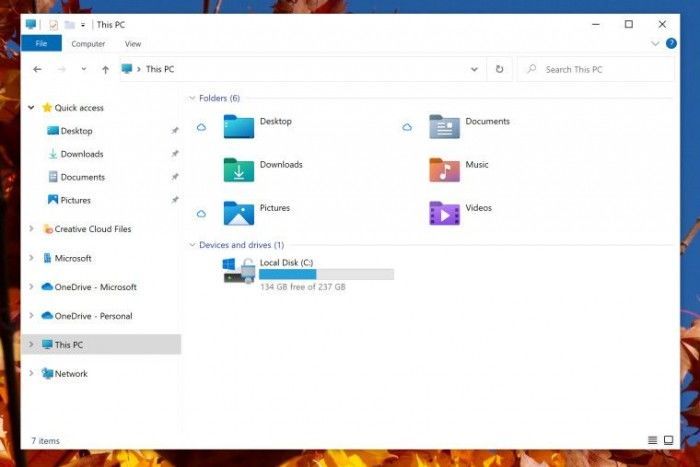
了解 Windows 10 更新设置的位置,能让你更好地管理系统更新。无论是为了安全、性能还是新功能,都可以根据自己的需求灵活操作,让电脑始终保持良好的运行状态。
© 版权声明
文章版权归作者所有,未经允许请勿转载。
THE END
























暂无评论内容